Einführung in Miro
Miro ist eine dynamische Online-Kollaborationsplattform, die als digitales Whiteboard dient und es Teams ermöglicht, von überall auf der Welt effektiv Projekte zu planen, zu entwickeln und umzusetzen. Ursprünglich 2011 als RealtimeBoard gestartet, hat sich Miro zu einem leistungsstarken Tool für visuelle Zusammenarbeit entwickelt, das von über 80 Millionen Nutzern in 250.000 Organisationen genutzt wird, darunter Branchengrößen wie Nike und Ikea.
Die Plattform bietet eine intuitive Benutzeroberfläche, mit der Benutzer interaktive Boards mit Haftnotizen, Diagrammen und verschiedenen Multimedia-Elementen erstellen können. Die KI-gestützten Funktionen steigern die Produktivität, indem sie Ideen schnell in strukturierte Dokumente, Prototypen und Projektpläne umwandeln.
Miro lässt sich nahtlos in beliebte Tools wie Google Workspace, Microsoft Teams und Jira integrieren und ist damit eine vielseitige Lösung für Produktteams, Designer, Ingenieure und Marketingexperten. Durch die Förderung der Echtzeit-Zusammenarbeit und die Bereitstellung eines zentralen Raums für Kreativität ermöglicht Miro Teams, zu innovieren und ihre Arbeitsabläufe zu beschleunigen, was letztendlich zu erfolgreichen Ergebnissen führt.
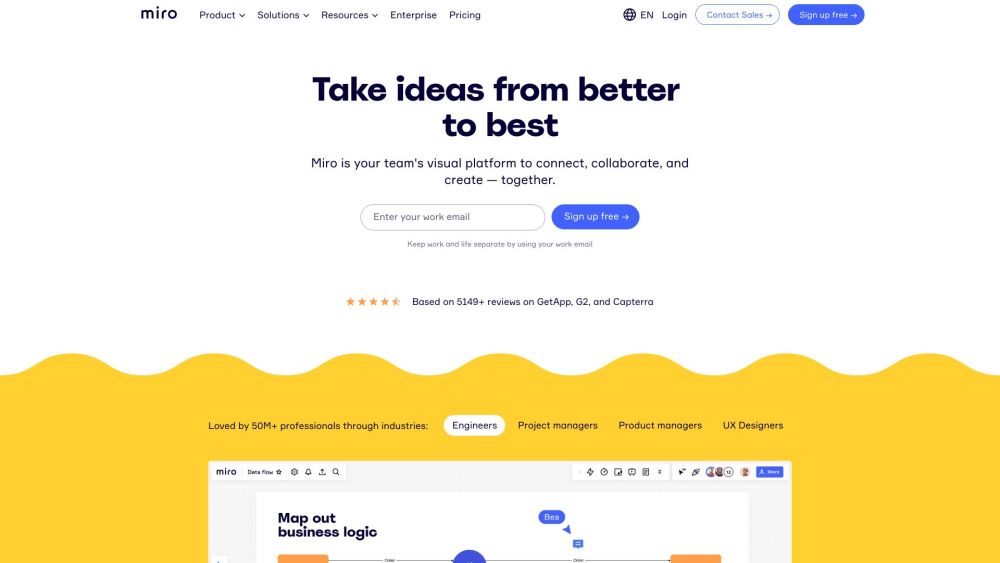
Anwendungsfälle von Miro
Miro hat sich zu einem unverzichtbaren Werkzeug für Teams in verschiedenen Branchen entwickelt und bietet eine vielseitige Plattform für visuelle Zusammenarbeit. Hier sind einige wichtige Anwendungsfälle, die die Vielseitigkeit von Miro zeigen:
- Produktentwicklung: Produktteams nutzen Miro, um ihren gesamten Workflow zu optimieren, von der strategischen Planung und Roadmapping bis hin zur Erstellung von Produktbriefings und dem Management von Sprints. Der visuelle Arbeitsbereich ermöglicht eine einfache Ideenfindung, Priorisierung und Abstimmung zwischen den Teammitgliedern.
- UX-Design und -Forschung: Designer nutzen Miro für kollaborative Design-Workshops, Wireframing und Prototyping. Die Flexibilität der Plattform ermöglicht eine nahtlose Integration von Erkenntnissen aus der Nutzerforschung und erleichtert nutzerorientierte Designprozesse.
- Agiles Projektmanagement: Miro unterstützt agile Methoden durch Tools für Sprint-Planung, Retrospektiven und tägliche Stand-ups. Teams können Arbeitsabläufe visualisieren, den Fortschritt verfolgen und sich schnell an Änderungen anpassen.
- Remote-Workshops und -Meetings: Mit interaktiven Funktionen wie Abstimmungen, Haftnotizen und Echtzeit-Zusammenarbeit eignet sich Miro hervorragend für die Durchführung engagierter Remote-Workshops und -Meetings, die Kreativität und Teilnahme fördern.
- Strategische Planung: Organisationen nutzen Miro, um strategische Pläne zu visualisieren und zu entwickeln, indem sie Ziele, Zeitpläne und Ressourcen in einer kollaborativen Umgebung abbilden, die die Abstimmung zwischen Abteilungen fördert.
Durch die Unterstützung dieser vielfältigen Anwendungsfälle ermöglicht Miro Teams, in der heutigen schnelllebigen Geschäftswelt effizienter zu innovieren, zusammenzuarbeiten und Ergebnisse zu liefern.
Wie man auf Miro zugreift
Der Zugriff auf Miro ist unkompliziert. Befolgen Sie diese Schritt-für-Schritt-Anleitung, um zu beginnen:
- Besuchen Sie die Miro-Website: Gehen Sie zur offiziellen Website von Miro (https://miro.com/).
- Registrieren Sie ein Konto: Klicken Sie auf die Schaltfläche "Kostenlos registrieren". Geben Sie Ihre E-Mail-Adresse ein und erstellen Sie ein Passwort, oder melden Sie sich mit Ihrem Google-, Microsoft- oder Facebook-Konto an.
- Bestätigen Sie Ihre E-Mail: Überprüfen Sie Ihre E-Mails auf eine Bestätigungsnachricht von Miro und klicken Sie auf den Verifizierungslink.
- Anmelden: Kehren Sie zur Miro-Website zurück, klicken Sie auf die Schaltfläche "Anmelden" und geben Sie Ihre Anmeldedaten ein oder nutzen Sie die Single Sign-On (SSO) Optionen.
- Board erstellen oder öffnen: Nach der Anmeldung werden Sie zu Ihrem Dashboard weitergeleitet. Von hier aus können Sie ein neues Board erstellen oder ein bestehendes öffnen, um mit der Zusammenarbeit zu beginnen.
Wie man Miro verwendet
Um die Funktionen von Miro optimal zu nutzen, befolgen Sie diese Schritte:
- Konto erstellen: Navigieren Sie zu miro.com und registrieren Sie sich mit Ihrer E-Mail oder einem Social-Media-Konto.
- Neues Board starten: Nach der Anmeldung greifen Sie auf Ihr Dashboard zu und klicken Sie auf "Board erstellen", um ein neues Projekt zu beginnen.
- Inhalte hinzufügen: Verwenden Sie die Symbolleiste auf der linken Seite, um Haftnotizen, Formen und Textfelder zu Ihrem Board hinzuzufügen. Passen Sie Farben und Größen nach Bedarf an.
- Echtzeit-Zusammenarbeit: Laden Sie Teammitglieder ein, indem Sie auf die Schaltfläche "Teilen" klicken, und arbeiten Sie gemeinsam mit Kommentaren, Reaktionen und Videochat.
- Arbeit speichern und exportieren: Wenn Ihr Board fertig ist, verwenden Sie die Option "Exportieren" im Menü, um Ihre Arbeit in verschiedenen Formaten zu speichern.
Wie man ein Konto bei Miro erstellt
Ein Miro-Konto zu erstellen ist einfach:
- Besuchen Sie die Miro-Anmeldeseite: Gehen Sie zu miro.com/signup/.
- Geben Sie Ihre Arbeits-E-Mail ein: Geben Sie Ihre Arbeits-E-Mail-Adresse ein und klicken Sie auf "Mit E-Mail fortfahren".
- Wählen Sie eine Anmeldemethode: Alternativ können Sie sich mit Ihrem Google-, Microsoft- oder Slack-Konto anmelden.
- Akzeptieren Sie die Nutzungsbedingungen: Lesen und akzeptieren Sie Miros Nutzungsbedingungen und Datenschutzrichtlinie.
- Verifizieren Sie Ihre E-Mail: Überprüfen Sie Ihren Posteingang auf eine Verifizierungs-E-Mail von Miro und klicken Sie auf den Link, um Ihr Konto zu verifizieren.
- Richten Sie Ihr Profil ein: Nach der Verifizierung fahren Sie mit der Einrichtung Ihres Profils fort und beginnen Sie mit der Nutzung von Miros Kollaborationsfunktionen.
Tipps für die effiziente Nutzung von Miro
Um Ihre Miro-Erfahrung zu maximieren, beachten Sie diese Tipps:
- Beginnen Sie mit Vorlagen: Nutzen Sie Miros umfangreiche Vorlagenbibliothek, um Ihre Projekte schnell zu starten.
- Nutzen Sie die unendliche Leinwand: Nutzen Sie Miros unbegrenzten Raum, um Ideen visuell zu organisieren.
- Verwenden Sie Frames: Organisieren Sie Ihr Board mit Frames, um Abschnitte für verschiedene Themen oder Projektphasen zu erstellen.
- Nutzen Sie interaktive Funktionen: Verwenden Sie Haftnotizen, Abstimmungstools und Emoji-Reaktionen, um das Engagement während Meetings zu fördern.
- Integrieren Sie andere Tools: Verbinden Sie Miro mit Apps wie Slack, Google Drive oder Jira, um Ihren Workflow zu optimieren.
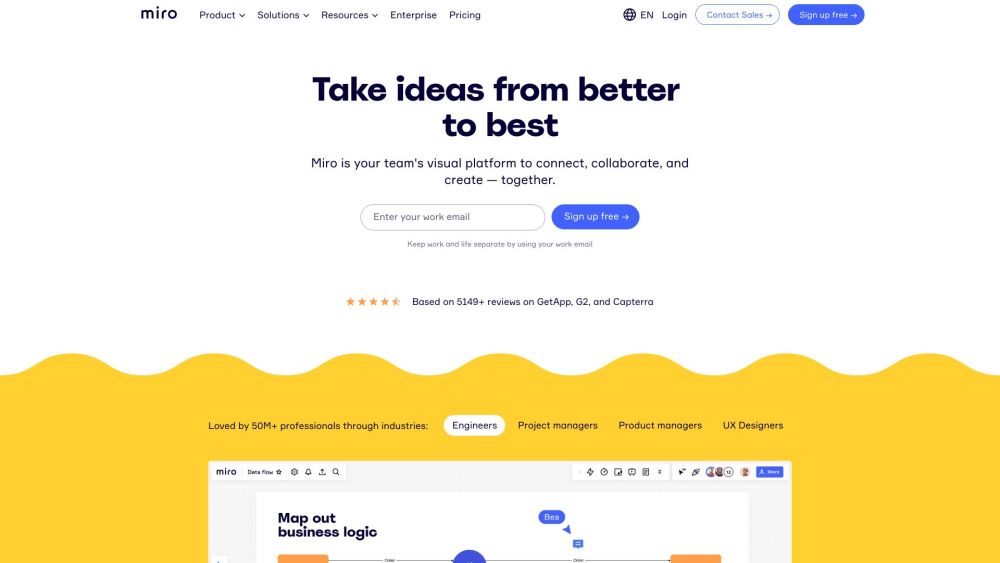
Wenn Sie dieser Anleitung folgen und diese Tipps umsetzen, sind Sie auf dem besten Weg, Miro zu meistern und die Zusammenarbeit in Ihrem Team zu verbessern. Ob Sie Ideen entwickeln, Projekte verwalten oder Remote-Workshops durchführen, Miro bietet Ihnen die Werkzeuge, die Sie benötigen, um Ihre Gedanken zu visualisieren und Ihre Projekte zum Leben zu erwecken.





